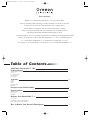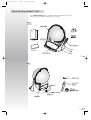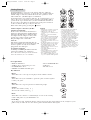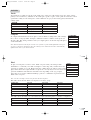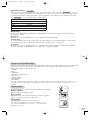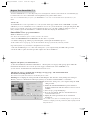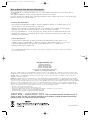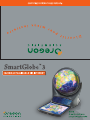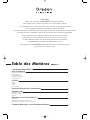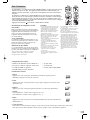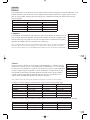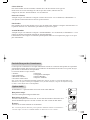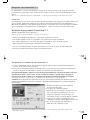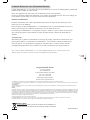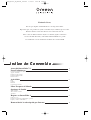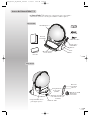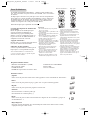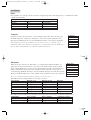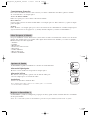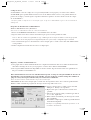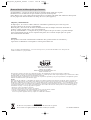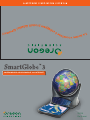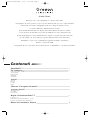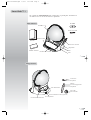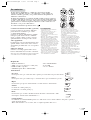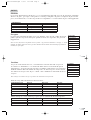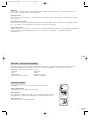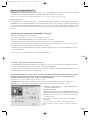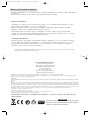Oregon Scientific SG18 Manuel utilisateur
- Taper
- Manuel utilisateur
La page est en cours de chargement...
La page est en cours de chargement...
La page est en cours de chargement...
La page est en cours de chargement...
La page est en cours de chargement...
La page est en cours de chargement...
La page est en cours de chargement...
La page est en cours de chargement...
La page est en cours de chargement...

Concernant le SmartGlobe™ 3
Pour Commencer
Branchement de l'adaptateur AC/DC
Arrêt automatique
Indicateur de piles faibles
Configuration PC requise
Fonctions des touches
Activités
Effleurer
Comparer
Trouver
Culture Générale
Fascicule Passeport des Connaissances
Options Audio
Haut-parleur intégré
Haut-parleur sur la base
Écouteurs
Enregistrer votre SmartGlobe™ 3
Code d'accès
Installation du programme PC SmartGlobe™ 3
Enregistrement et actualisation de votre SmartGlobe™ 3
Comment Renouveler votre Abonnement Internet
Cher client,
Merci pour votre achat du SmartGlobe™ 3 d'Oregon Scientific.
Nous espérons que ce produit vous aidera vous et votre famille à enrichir
vos connaissances sur le monde dans lequel nous vivons tout en développant un intérêt
pour la géographie, l'histoire et les différentes cultures du monde.
Nous nous intéressons tout particulièrement à développer des produits qui permettent aux enfants comme
aux adultes de mieux comprendre le monde qui nous entoure, dans sa diversité géographique,
sociale et culturelle. Nous cherchons à apporter des connaissances nouvelles et
passionnantes qui vous permettront de voir le monde sous un nouveau jour.
Le câble USB fourni permet une actualisation permanente de l'information
par téléchargement via Internet des dernières mises à jour.
Nous espérons que le SmartGlobe™ 3 d'Oregon Scientific vous apportera chaque
jour une nouvelle aventure à vivre.
1
3
8
8
9
11
5
T
T
able des Matièr
able des Matièr
es
es

Haut-parleur
Fascicule
Panneau
d'activités
SmartGlobe™
Câble USB
CD-ROM
Carte de France rétractable
Manuel d'utilisation
Smart Pen sans fil
Voyant lumineux
Base
Concernant le SmartGlobe™ 3
Le SmartGlobe™ 3 est livré avec les pièces suivantes; merci de nous
contacter s'il vous manque des pièces.
Trappe du compartiment
à piles
Fiche de branchement
du haut-parleur
Trappe du
compartiment
à piles
Fiche de branchement
de l'adaptateur AC/DC
Câble du
haut-parleur
Bouton de mise
en marche
Haut-parleur
Port de sortie USB
Port de sortie écouteurs
2
1
Avant
Arrière

Fonctions des touches
• Joueur
Appuyez sur cette icône pour sélectionner le nombre de joueurs pour les
différentes catégories de l'activité "Trouver".
• Pause
Appuyez sur cette icône pour mettre le jeu en pause. Appuyez de nouveau pour
reprendre le jeu.
• Répéter
Appuyez sur cette icône pour répéter la question ou le message d'instruction.
• Volume
Pour augmenter le volume sonore, appuyez sur [ + ]
Pour diminuer le volume sonore, appuyez sur [ - ]
• Démo
Appuyez sur cette icône pour avoir une démonstration des activités amusantes du
SmartGlobe™ 3.
• Carte de France
Pour utiliser la carte de France, appuyez sur le tiroir au bas de la base pour le faire sortir. Tirez sur le
tiroir pour l'ouvrir. Pour refermer le tiroir, poussez jusqu'à ce qu'il s'enclenche en position.
Stylo
Pour Commencer
Le SmartGlobe™ 3 est alimenté par 4 piles LR6/R6, installées à l'arrière de la base comme
indiqué sur la figure ci-contre. Il est également muni d'une fiche de branchement pour
adaptateur AC/DC (non inclus), ce qui permet au haut-parleur sur la base de fonctionner
sans piles.
Le Smart Pen est alimenté par 2 piles LR03/R03. Pour ouvrir la trappe du compartiment
à piles, dévissez la vis au dos du stylo à l'aide d'un tournevis cruciforme et retirez la trappe
comme indiqué sur la figure ci-contre. Une fois que les piles sont installées dans le stylo,
enlevez la languette plastique à côté du bouton de remise à zéro au dos du tylo. La languette
est à but de démonstration uniquement.
Appuyez sur le bouton pour mettre le Smart Pen en marche.
Configuration PC requise
• Windows XP, Windows Vista et Windows 7
• Processeur 1 GHZ ou supérieur 32-bit (x86)
• 512 MB de RAM ou supérieur
• 200 MB d'espace disque disponible
4
• un port USB
• accés Internet
• Lecteur CD ou DVD-ROM
Branchement de l'adaptateur AC/DC
(non inclus)
Enlevez les piles de la base avant de brancher
l'adaptateur AC/DC afin d'éviter d'endommager
l'appareil. Branchez l'adaptateur sur la fiche
prévue à cet effet (centre positif) au dos de
l'appareil. Branchez l'adaptateur sur une prise
de courant murale.
Arrêt automatique
Le Smart Pen s'éteint automatiquement en cas
d'inactivité pendant plus de 5 minutes. Le haut-
parleur de la base ne peut fonctionner que
lorsque le Smart Pen est allumé.
Indicateur de piles faibles
Le voyant lumineux rouge sur le côté droit du
Smart Pen se met à clignoter pour indiquer que
les piles sont faibles et doivent être remplacées.
Note : l'horloge dans le Smart Pen continue
d'indiquer l'heure juste pendant 2 minutes
lorsque les piles sont enlevées
Jou
eur
Ré
péter
Démo
Attention
• Ne pas mélanger différents types de piles
ou des piles neuves avec des piles usées.
• Utiliser uniquement des piles du type
recommandé ou de type équivalent.
• Insérer les piles en respectant la polarité.
• Retirer les piles si l'appareil n'est pas
utilisé pendant longtemps.
• Remplacer toutes les piles en même temps.
• Ne pas jeter des piles usées dans le feu.
• Ne pas essayer de recharger des piles
non- rechargeables.
• Enlever les piles rechargeables du produit
avant de les recharger.
• Les piles rechargeables doivent être
rechargées sous la surveillance étroite
d'un adulte.
• Enlever les piles de l'appareil lorsqu'elles
sont usées.
• Veillez à ce que les bornes d'alimentation
ne soient pas en court-circuit.
• Avertissement ! Ne convient pas aux
enfants de moins de 3 ans Risque
d’électrocution.
• Le jouet ne peut être utilisé qu'avec
un transformateur (adaptateur AC/DC)
pour jouets.
• Le transformateur (adaptateur AC/DC)
n'est pas un jouet.
• Le transformateur (adaptateur AC/DC) ne
peut être utilisé qu’avec une sortie de
puissance 6V, 300 mA.
• Les jouets susceptibles d'être nettoyés à
l'aide d'un liquide doivent être déconnectés
du transformateur (adaptateur AC/DC)
avant utilisation du liquide de nettoyage.
• Dans un environnement sujet à des
décharges statiques, le produit peut mal
fonctionner. Pour réinitialiser, enlever les
piles ou déconnecter l'adapteur pendant au
moins 10 secondes avant de rebrancher.
• Tout adapatateur d’isolation de sécurité doit
être régulièrement examiné afin d'éviter
tout risque potentiel. Vérifier si le cordon
d'alimentation , les fiches de branchement
ou les pièces intérieures ne sont pas
endommagés. Si c’est le cas, le jouet ne
doit pas être utilisé tant qu'il n'a pas été
réparé.

Trouver
Pour vous amuser à trouver des lieux donnés sur le SmartGlobe™ 3, effleurez l'une des
catégories de l'activité "Trouver" avec le Smart Pen. Le SmartGlobe™ 3 vous demande
de trouver des lieux donnés sur le globe. Il vous faut trouver ces lieux le plus rapidement
possible. Chaque catégorie comprend 3 niveaux de difficulté. A chaque niveau, il vous
faut répondre correctement à un nombre donné de questions avant la fin du compte à
rebours. Le temps limite dépend du groupe d'âge que vous avez sélectionné. Le jeu
"Dernier Défi" rassemble des questions de toutes les catégories.
Note: Utilisez la carte de France pour répondre aux questions concernant les lieux en France
Le tableau ci-dessous indique le temps limite de chaque jeu pour chaque groupe d'âge.
Le tableau ci-dessous indique le nombre de bonnes réponses requises pour passer au niveau supérieur de difficulté.
Activités
Effleurer
Pour apprendre des tas de choses sur un pays donné, effleurez l'une des catégories de l'activité "Effleurer" sur le
panneau d'activités (situé sur la base) avec le Smart Pen, puis effleurez un point sur le globe. Pour en savoir
plus sur un pays donné, effleurez une autre catégorie sur le panneau d'activités puis effleurez de nouveau le
pays sur le globe.
Comparer
Pour comparer des informations entre deux pays, telles que la distance, la durée de vol et le
taux de change entre deux monnaies, choisissez une catégorie de l'activité "Comparer" puis
effleurez deux pays sur le globe avec le stylo, l'un après l'autre. Le Smart Pen vous permet
également de comparer des lieux en France avec d'autres pays.
Note : la fonction d'heure locale n'est opérationnelle que lorsque vous avez enregistré et actualisé le
Smart Pen. Merci de vous reporter aux pages 9 et 10 pour savoir comment procéder. De la même
façon, les taux de change sont ceux automatiquement actualisés lors de votre dernier téléchargement.
EFFLEURER
Continent
Heure Locale Climat
Nom
Superficie Caractéristiques
Capitale
Point Culminant Histoire
Chef d'Etat
Géographie Langue Officielle
Population Monnaie Hymne National
COMPARER
Population
Superficie
Monnaie
Heure Locale
Distance
Durée de Vol
TROUVER
Continents
Pays
Capitales
Villes
Lieux en France
Dernier Défi
Jeu/Âge Âge 5-8 Âge 9-14 Âge 15+
Continents 90 secondes 60 secondes 45 secondes
Pays 120 secondes 90 secondes 60 secondes
Capitales 120 secondes 90 secondes 60 secondes
Villes 120 secondes 90 secondes 60 secondes
Lieux en France 120 secondes 90 secondes 60 secondes
Dernier Défi 120 secondes 90 secondes 60 secondes
Âge/Niveau Âge 5-8 Âge 9-14 Âge 15+
Niveau 1 1 bonne réponse 2 bonnes réponses 2 bonnes réponses
Niveau 2 2 bonnes réponses 2 bonnes réponses 3 bonnes réponses
Niveau 3 3 bonnes réponses 3 bonnes réponses 3 bonnes réponses
6
5

Haut-parleur
1.
2.
3.
8
7
Options Audio
Le SmartGlobe™ 3 peut fonctionner selon trois modes audio différents:
Haut-parleur intégré
À travers le haut-parleur intégré du Smart Pen.
Haut-parleur sur la base
À travers le haut-parleur situé sur la base. Il vous suffit de brancher le Smart Pen sur la
fiche de branchement prévue à cet effet à l'arrière de la base à l'aide du câble fourni.
Écouteurs
À travers des écouteurs branchés sur le Smart Pen.
Note : L'achat de plusieurs Smart Pen permet à plusieurs utilisateurs d'utiliser le SmartGlobe™
3 en même temps. Il est alors recommandé d'utiliser les Smart Pen avec des écouteurs.
Culture Générale
Pour rester branché sur toute l'actualité, connaître des tas de faits insolites sur les pays du
monde entier et en savoir davantage sur l'univers qui nous entoure, effleurez l'une des
catégories de l'activité "Culture Générale" avec le Smart Pen.
Sciences de l'Univers
A chaque fois que vous effleurez la catégorie "Sciences de l'Univers" avec le Smart Pen, le SmartGlobe™ 3
vous présente un fait intéressant sur l'univers qui nous entoure.
Faits Insolites
Pour connaître des tas de faits insolites sur les pays du monde entier, effleurez la catégorie "Faits Insolites" sur
le panneau d'activités avec le Smart Pen, puis effleurez un point sur le globe.
Actualité Mondiale
A chaque fois que vous effleurez la catégorie "Actualité Mondiale" avec le Smart Pen, le SmartGlobe™ 3 vous
présente les derniers événements marquants de l'actualité mondiale.
L'information de cette catégorie est actualisée périodiquement. Merci de vous reporter aux pages 9 et 10 pour
plus d'informations.
Fascicule Passeport des Connaissances
Le Passeport des Connaissances est rempli d'illustrations colorées et la fonction audio permet une exploration
approfondie du monde dans lequel nous vivons. Effleurez une illustration du fascicule avec la pointe du stylo
pour écouter les informations correspondantes.
Le fascicule aborde les sujets suivants:
• Animaux
• Plats traditionnels
• Monuments Célèbres
• Inventions et Innovations
Note: Le fascicule est actuellement disponible uniquement en français. Les autres versions téléchargeables via le
Smart Pen ne sont pour le moment pas compatibles avec le fascicule. Toutefois, le logiciel vous informera lorsque
les autres versions du fascicule seront disponibles.
• Dinosaures
• Changements Climatiques
• Histoire Mondiale
• Drapeaux du Monde

Enregistrer votre SmartGlobe™ 3
Le SmartGlobe™ 3 est non seulement prêt à l'emploi dès sa sortie de la boîte, mais il peut également être
personnalisé par groupe d'âge et être actualisé pour incorporer les mises à jour faites régulièrement par notre
équipe.
Note : Il est recommandé d'enregistrer le SmartGlobe™ 3 afin de pouvoir télécharger les dernières mises à jour.
Code d'accès
Le SmartGlobe™ 3 est livré avec un code d'accès personnel (indiqué sur cette page) qui vous permet d'utiliser nos
services Internet, gratuitement pendant un an à compter de la date d'enregistrement de votre SmartGlobe™ 3.
Mais avant de commencer, il vous faut enregistrer et activer le code d'accès. Les services sont gratuits à condition
que vous procédiez à l'enregistrement de votre SmartGlobe™ 3 dans les 12 mois qui suivent la date d'achat.
Installation du programme PC SmartGlobe™ 3
Windows XP, Windows Vista et Windows 7
Note : Avant de procéder à l'installation, connectez vous sur Internet.
1. Insérez le CD-ROM du SmartGlobe™ 3 dans l'unité de disques de votre PC.
2. Une fenêtre apparaît à l'écran. Le programme vous guide tout au long de l'installation.
* Si la fenêtre n'apparaît pas, vous pouvez télécharger le programme sur le site Internet suivant :
http://smartglobe3.oregonscientific.com/updates/frversion.html
3. Une fois l'installation terminée, branchez le Smart Pen sur votre PC au moyen du câble USB fourni.
4. Votre PC reconnaît le Smart Pen et achève l'installation du driver.
Pour plus d'informations, cliquez sur le logo de Oregon Scientific dans votre barre d'outils et suivez les
instructions à l'écran.À travers notre serveur, vous pouvez changer le groupe d'âge et la langue et
télécharger les dernières mises à jour, notamment les derniers événement marquants de l'actualité.
Note: Merci de désactiver le pare-feu de votre ordinateur avant de télécharger de nouvelles données.
Attention: Ne pas déconnecter le Smart Pen lorsque vous êtes en train de télécharger des données. Cela pourrait
l'endommager. Redémarrez votre PC ou réinstallez le programe de téléchargement en cas d'échecs répétés du
téléchargement.
Enregistrement et actualisation de votre SmartGlobe™ 3
1) Une fois l'installation achevée, une page Internet apparaît. Entrez toutes les informations demandées et
entrez le Code d'Accès (situé à la page 9).
2) Vous pouvez maintenant télécharger les dernières mises à jour sur notre serveur. Suivez les instructions à
l'écran sur le pupitre de commande de votre PC pour actualiser votre SmartGlobe™.
10
9
1) Branchez le Smart Pen sur votre ordinateur
au moyen du câble USB.
2) Un pupitre de commande apparaît.
3) Sélectionnez le groupe d'âge et la langue de votre
choix. (par défaut, le groupe d'âge est 5-8 et la
langue est le français). Lorsque la langue est
sélectionnée, l'icône en forme de drapeau s'illumine.
4) Cliquez sur le bouton "Téléchargement" pour
télécharger la dernière version depuis notre serveur.
5) A la fin du téléchargement, débranchez le
Smart Pen pour commencer à jouer.
* En raison du souci permanent d'amélioration de nos produits, le contenu à l'affichage peut différer légèrement du
diagramme ci-dessus.

Oregon Scientific France
3 rue Jesse Owens
ZAC CORNILLON
93210 SAINT DENIS LA PLAINE
Tél: (33) 1 5593 2688
Fax: (33) 1 5593 2699
email:[email protected]
Website:www.oregonscientific.fr
Cet appareil est conforme à la section 15 des Règlements FCC. Son fonctionnement est sujet aux deux conditions suivantes:
(1) Cet appareil ne cause pas d'interférences nuisibles, et (2) Cet appareil accepte toute interférence reçue, y compris les interférences pouvant causer un mau-
vais fonctionnement
Avertissement:
Toute modification apportée à ce produit qui n'est pas expressément approuvée par la partie responsable des conformités peut retirer à l'utilisateur son droit
d'utiliser ce produit.
NOTE:
Ce produit a été testé et certifié conforme aux limitations imposées aux appareils numériques de Classe B, conformément à la section 15 des Règlements FCC. Ces
limitations ont pour but d'assurer une protection minimale contre les interférences nuisibles dans le cadre d'une installation résidentielle. Cet appareil génère, utilise
et peut émettre des interférences nuisibles aux communications radio. Toutefois, il n'y a aucune garantie contre de telles interférences dans le cadre d'une installa-
tion donnée. Si cet appareil vient à causer des interférences nuisibles à la réception radio et de télévision, ce qui peut être déterminé en éteignant puis en rallumant
l'appareil, l'utilisateur peut essayer de remédier à ces interférences en prenant l'une des mesures suivantes:
• Réorientez ou changez l'emplacement de l'antenne.
• Eloignez l'appareil de votre poste radio ou de télévision.
• Branchez l'appareil sur une prise de courant située sur un circuit différent de celui sur lequel votre poste radio ou de télévision est branché.
• Demandez conseil à votre revendeur ou faites appel à un technicien radio qualifié
pour assistance.
300102292-00003-10
Examinez le Smart Pen et les câbles régulièrement afin d'éviter les risques de choc électrique. Ne les
utilisez pas en cas de dommage.
Enlevez toujours les piles du SmartGlobe™ 3 ou débranchez-le de sa source d'alimentation avant de le
nettoyer. N'essayez pas de le démonter et nettoyez-le avec un chiffon doux et sec.
Ne mouillez pas le SmartGlobe™ 3 ni aucune de ses pièces. Veillez à ce que vos mains et la pointe du
stylo soient bien propres avant de toucher la surface du globe afin que la réponse du Smart Pen soit
optimale.
Étant donné que ce produit est actualisable, les messages de guidage, instructions et fonctions des jeux
peuvent être modifiés en vue d'améliorer le SmartGlobe™ 3 et son interface utilisateur. N'hésitez pas
nous faire part de vos commentaires ou suggestions. Contactez-nous via email à l'adresse suivante
[email protected] ou rendez-vous sur notre site Internet www.oregonscientific.fr.
Note : Toutes les données du SmartGlobe™ 3 sont à titre indicatif uniquement et ne sont pas destinées à être
utilisées comme source dans le cadre de recherches académiques ou professionnelles.
Contactez-nous
Entretien et Maintenance
Comment Renouveler votre Abonnement Internet
L'achat du SmartGlobe™ 3 vous donne droit à l'usage illimité de nos services de téléchargement, gratuitement
pendant un an à compter de la date d'achat.
Nous vous rappellerons de renouveler votre abonnement 30 jours avant expiration.
Cliquez sur le bouton "Renouveler maintenant" sur le pupitre de commande à l'écran. Vous serez redirigé vers
un site Internet à partir duquel vous pourrez renouveler votre abonnement.
11
MISE AU REBUT
Ne pas mettre ce produit au rebut avec les autres ordures ménagères. La
collecte séparée de ces déchets pour un traitement spécial est nécessaire.
La page est en cours de chargement...
La page est en cours de chargement...
La page est en cours de chargement...
La page est en cours de chargement...
La page est en cours de chargement...
La page est en cours de chargement...
La page est en cours de chargement...
La page est en cours de chargement...
La page est en cours de chargement...
La page est en cours de chargement...
La page est en cours de chargement...
La page est en cours de chargement...
La page est en cours de chargement...
La page est en cours de chargement...
La page est en cours de chargement...
La page est en cours de chargement...
-
 1
1
-
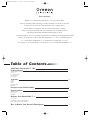 2
2
-
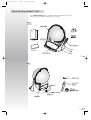 3
3
-
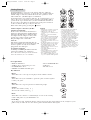 4
4
-
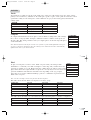 5
5
-
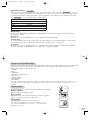 6
6
-
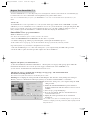 7
7
-
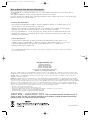 8
8
-
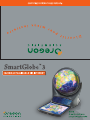 9
9
-
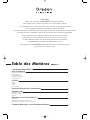 10
10
-
 11
11
-
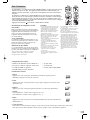 12
12
-
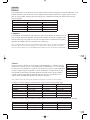 13
13
-
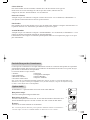 14
14
-
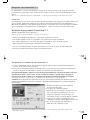 15
15
-
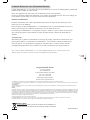 16
16
-
 17
17
-
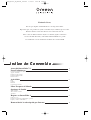 18
18
-
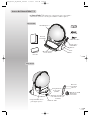 19
19
-
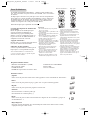 20
20
-
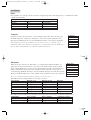 21
21
-
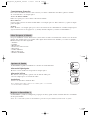 22
22
-
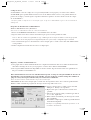 23
23
-
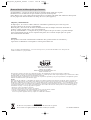 24
24
-
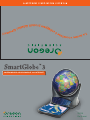 25
25
-
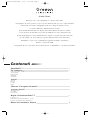 26
26
-
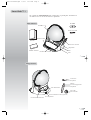 27
27
-
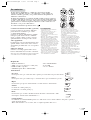 28
28
-
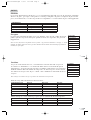 29
29
-
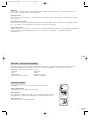 30
30
-
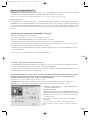 31
31
-
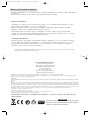 32
32
Oregon Scientific SG18 Manuel utilisateur
- Taper
- Manuel utilisateur
dans d''autres langues
- italiano: Oregon Scientific SG18 Manuale utente
- English: Oregon Scientific SG18 User manual
- español: Oregon Scientific SG18 Manual de usuario